
PHP 편집자 Xinyi가 Lenovo Xiaoxin air13pro 노트북의 카메라를 여는 방법을 소개합니다. 노트북의 카메라를 사용하여 화상 통화를 하거나 사진을 찍으려면 먼저 카메라가 켜져 있는지 확인해야 합니다. 아래에서는 누구나 단 몇 초 만에 이해하고 쉽게 조작할 수 있도록 노트북 카메라를 여는 단계를 자세히 소개합니다.


노트북을 사용하여 동영상을 열 때는 노트북의 카메라를 켜야 합니다. 하지만 컴퓨터 지식이 없는 초보자가 어떻게 노트북 카메라를 빠르게 켤 수 있을까요? 걱정하지 마세요. Xu Zibing이 노트북 카메라 열기 튜토리얼을 여러분과 공유하기 위해 왔습니다.
그래픽 설명이 있는 노트북 카메라 여는 방법:
1. 바탕 화면 왼쪽 하단에 있는 "검색 기능"을 클릭하고 "카메라"를 입력한 후 검색 기호를 클릭하면 카메라 아이콘이 나타납니다.
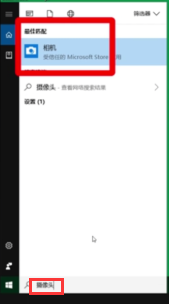
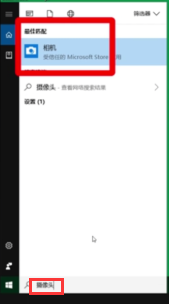
2. 카메라 아이콘을 두 번 클릭하여 컴퓨터의 카메라를 엽니다.
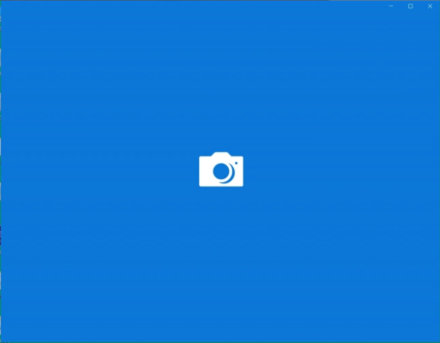
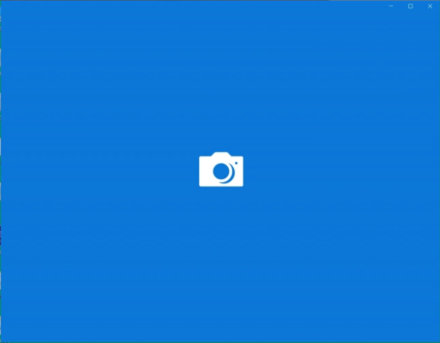
이제 노트북 카메라 여는 방법 소개를 마칩니다.
위 내용은 이 글의 모든 내용입니다. 읽어보신 후 "Lenovo Xiaoxin air13pro의 카메라를 여는 방법"이라고 생각하신다면, "초 단위로 이해하세요. 자세한 단계는 다음과 같습니다." 노트북 카메라를 여는 것"은 나쁘지 않습니다. 도움을 주는 것을 잊지 마십시오. 좋아요, 이 사이트를 계속 탐색하고 더 많은 지식을 배우는 것을 환영합니다!
위 내용은 Lenovo Xiaoxin air13pro 카메라를 여는 방법 몇 초 만에 알아보기: 노트북 카메라를 여는 자세한 단계.의 상세 내용입니다. 자세한 내용은 PHP 중국어 웹사이트의 기타 관련 기사를 참조하세요!